Power BI toevoegen
Notitie
- Met ingang van oktober 2022 zijn Power Apps-portals hernoemd tot Power Pages.
- Met ingang van 26 februari 2024 wordt de oude Power Apps portals Studio buiten gebruik gesteld. Gebruik Power Pages designstudio om uw websites te bewerken. Meer informatie: Power Apps portals Studio gaat met pensioen
- Dit onderwerp is van toepassing op verouderde mogelijkheden. Ga voor de meest recente informatie naar Microsoft Power Pages-documentatie.
U kunt een Power BI-onderdeel op een pagina toevoegen om Power BI-dashboards en -rapporten op uw portal weer te geven.
Lees voordat u begint Overwegingen voor Power BI-toegangstypen en Algemene Power BI-overwegingen om vertrouwd te raken met belangrijke Power BI-termen en overwegingen voor Power Apps-portals.
U kunt als volgt een Power BI-onderdeel toevoegen aan een webpagina:
Selecteer de pagina waaraan u het onderdeel wilt toevoegen.
Selecteer een bewerkbaar element op het canvas.
Selecteer Onderdlen aan de linkerkant van het scherm.
Selecteer in het gedeelte Portalonderdelen de optie Power BI. De tijdelijke aanduiding voor Power BI wordt toegevoegd op het canvas.
Voer in het eigenschappenvenster aan de rechterkant van het scherm de volgende informatie in:
Toegangstype: selecteer in de vervolgkeuzelijst de juiste optie voor uw zakelijke vereisten.
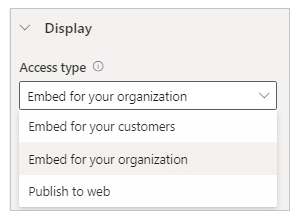
Insluiten voor uw klanten - Hiermee kunt u veilig de Power BI-dashboards of -rapporten delen met externe gebruikers zonder Power BI-licentie of door Microsoft Entra geverifieerde instelling. Deze optie gebruikt Power BI Embedded-services voor het integreren van Power BI-dashboards of -rapporten op uw portal.
Notitie
Zorg dat de Power BI Embedded-service is ingeschakeld en de desbetreffende Power BI-werkruimten zijn geselecteerd en worden gedeeld met de maker of de aangemelde gebruiker.
Insluiten voor uw organisatie - Hiermee kunt u veilig de Power BI-dashboards of -rapporten delen met door Microsoft Entra ID geverifieerde gebruikers.
Notitie
Zorg ervoor dat u Power BI-werkruimten hebt gedeeld met de maker en doelportalgebruikers.
Publiceren op web - Hiermee kunt u Power BI-dashboards of -rapporten delen met iedereen op internet.
Ga naar Overwegingen voor Power BI-toegangstypen voor meer informatie over toegangstypen.
Werkruimte: selecteer de Power BI-werkruimte in de lijst.
Type selecteren: selecteer Dashboard of Rapport als type in de lijst.
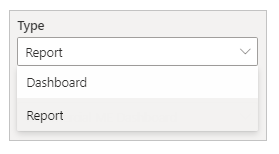
- Dashboard - Hiermee kunt u een dashboard kiezen en vervolgens een tegel van het geselecteerde dashboard om op de webpagina weer te geven.
- Rapport - Hiermee kunt u een rapport kiezen en vervolgens een pagina van het rapport om op de webpagina weer te geven.
Rollen toepassen: als u rollen hebt gedefinieerd in Power BI en deze aan rapporten hebt toegewezen, moet u de juiste rollen invoeren in dit veld.
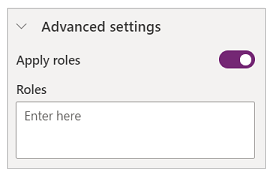
- U kunt meerdere rollen invoeren gescheiden door een komma (bijvoorbeeld
role_1,role_2). Ga naar Beveiliging op rijniveau met Power BI voor meer informatie over het definiëren van rollen in Power BI. - Deze optie is alleen beschikbaar voor het toegangstype Insluiten voor uw klanten.
- U kunt meerdere rollen invoeren gescheiden door een komma (bijvoorbeeld
Filter toepassen: hiermee kan de gebruiker het rapport laden met vooraf gefilterde waarden. De gebruiker kan een filtervoorwaarde in het veld opgeven.
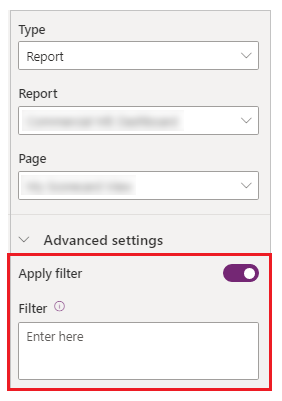
- De filterparameter moet zonder het voorvoegsel
?filter=''zijn. Bijvoorbeeld:Table/Field eq 'value'.
Ga naar filterparameterdetails voor meer informatie. - Deze optie is alleen beschikbaar voor rapporten met toegangstypen Insluiten voor uw klanten en Insluiten voor uw organisatie.
- De filterparameter moet zonder het voorvoegsel
URL van invoegcode: voer de URL van de invoegcode in.
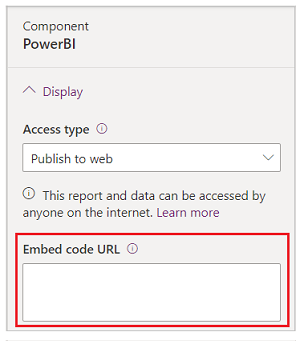
- Ga naar Publiceren op internet vanuit Power BI voor meer informatie over het maken en beheren van invoegcodes
- Deze optie is alleen beschikbaar voor het toegangstype Publiceren op web.
Overwegingen voor Power BI-toegangstypen
In de volgende lijst bevat beknopte uitleg over Power BI-toegangstypen en geeft een overzicht van overwegingen voor toegangstypes voor Power Apps-portals. Ga naar Het verschil tussen Power BI-service en Power BI Embedded voor meer informatie over Power BI-toegangstypen.
Insluiten voor uw klanten:
Toont de lijst met werkruimten die worden gedeeld met een gebruiker die momenteel is aangemeld en is ingeschakeld voor Power BI Embedded-service.
Gebruikt Power BI Embedded-service.
Als u eerder Power BI Embedded-service hebt gebruikt met Power Apps-portals, ziet u de volgende fout wanneer u Insluiten voor uw klanten selecteert:
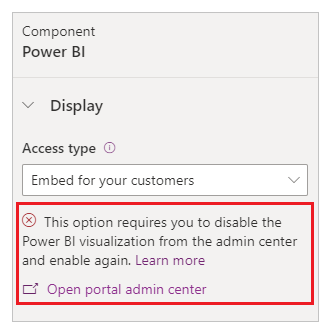
Wanneer dit bericht verschijnt, zorg er dan voor dat u Power BI-visualisatie uitschakelt en vervolgens weer inschakelt.
Als u Power BI toevoegt met Insluiten voor uw klanten op een portalpagina die anoniem beschikbaar is, kan iedereen het dashboard bekijken. Als u deze pagina wilt beveiligen, leest u toegangscontrole voor webpagina's op Power Apps-portals.
Insluiten voor uw organisatie:
- Toont de lijst met werkruimten die worden gedeeld met een aangemelde gebruiker.
- Gebruikt Microsoft Entra-verificatie.
Publiceren op web: iedereen op internet kan het door u gepubliceerde rapport of visuele element bekijken. Deze optie vereist geen verificatie omvat het weergeven van gegevens op detailniveau die door uw rapporten worden geaggregeerd. Voordat u een rapport publiceert, moet u controleren of u de gegevens en visualisaties openbaar mag delen. Publiceer geen vertrouwelijke of gevoelige informatie. Raadpleeg het beleid van uw organisatie voordat u publiceert.
Algemene Power BI-overwegingen
- Portals Studio-prestaties kunnen om de volgende redenen afnemen tijdens het werken met Power BI-werkruimten:
- Er wordt een groot aantal werkruimten gedeeld met een aangemelde gebruiker.
- Power BI-werkruimten worden gedeeld met veel gebruikers.
- De Liquid-variabele Capture wordt niet ondersteund in Portals Studio tijdens het werken met een Power BI-onderdeel.
- Als u een portal opnieuw instelt en een nieuwe portal inricht, moet u de portaltoepassings-id van de nieuwe portal toevoegen aan de Microsoft Entra-beveiligingsgroep Portal Power BI Embedded-service. Ga naar Power BI-integratie instellen voor meer informatie.
- Als u een wijziging aanbrengt in de Power Apps Portals-beheercentrum, moet u Portals Studio opnieuw laden als u deze al open hebt staan.
- Het kan even duren voordat het toevoegen van gebruikers aan Power BI-dashboards en -rapporten wordt weergegeven in de portalsstudio.
- Power BI-dashboards en -rapporten die zijn gekoppeld aan een gedeelde gegevensset die aanwezig is in een andere werkruimte, worden niet ondersteund.
- Gepagineerde Power BI-rapporten worden niet ondersteund.
- Gebruikt u het Power BI-toegangstype Insluiten voor uw klanten om uw klanten rapporten en dashboards te bieden, dan raadpleegt u de powerbi-client JavaScript-bibliotheek voor geavanceerde aanpassingen.
- Als u het Power BI-toegangstype Insluiten voor uw organisatie gebruikt en het filtervenster wilt verbergen, raadpleegt u filtervenster verbergen in leesmodus in de Power BI-documentatie.
Overwegingen voor Power BI-prestaties en -optimalisatie
Bij het insluiten van meerdere Power BI-werkruimten zijn mogelijk extra overwegingen vereist. Raadpleeg de volgende bronnen voor probleemoplossing, optimalisatie en best practices voor Power BI Embedded:
- Problemen met de weergave van inhoud in de Power BI Embedded-toepassing oplossen
- Best practices voor Power BI Embedded-prestaties
- Power BI-optimaliseringsgids
Zie ook
Power BI-integratie instellen
Een Power BI-rapport of -dashboard toevoegen aan een webpagina in de portal
Power Apps-portals Studio
Webpagina's maken en beheren
WYSIWYG-editor
Notitie
Laat ons uw taalvoorkeuren voor documentatie weten! Beantwoord een korte enquête. (houd er rekening mee dat deze in het Engels is)
De enquête duurt ongeveer zeven minuten. Er worden geen persoonlijke gegevens verzameld (privacyverklaring).